Te contamos otra forma de comprobar si el iPhone está bloqueado con iCloud
El pasado mes de enero Apple retiró, de forma inesperada, la herramienta que permite a los usuarios comprobar el estado de bloqueo de activación (Activation Lock) en el iPhone.
Desde que paso esto, es imposible saber si un iPhone que tal vez estés pensando en comprar de segunda mano esté o no bloqueado, o que sea o no robado. A pesar de esto, hoy os traemos un método alternativo para comprobar el estado de bloqueo de activación o Activation Lock del iPhone.

Muchos iPhone de segunda mano se venden con el bloqueo de activación
La opción de poder controlar a través de iCloud si el bloqueo de activación se encontraba o no activo en un iPhone permitía a los usuarios la posibilidad de comprobar si el iPhone usado era robado, lo que limita el riesgo de ser estafado.
A pesar de lo útil que era esta herramienta, debido a varias razones relacionadas con la seguridad, Apple decidió eliminar esta función.
Sin embargo para aquellos usuarios que quieren comprar un iPhone de segunda mano hay un método alternativo para comprobar el estado de bloqueo o Activation Lock de los teléfonos inteligentes de Apple, al menos hasta que los chicos de la firma californiana decidan también eliminar esta herramienta.
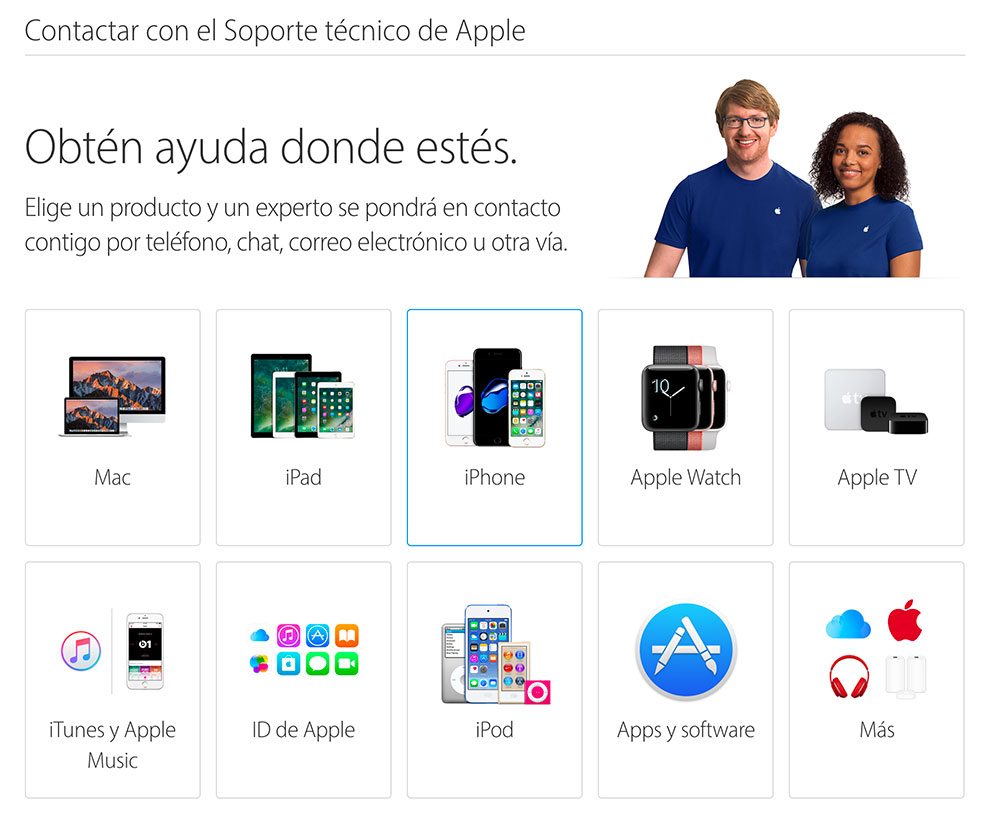
Guía para comprobar el bloqueo de activación de Buscar mi iPhone o Activation Lock
Para comprobar el bloqueo de activación de Buscar mi iPhone tenemos que:
- Lo primero es ir a la página web de soporte de Apple (verás algo como la imagen que se muestra más arriba).
- Aquí seleccionamos la opción iPhone.
- En este punto seleccionamos una de las opciones relacionadas con hardware, por ejemplo: Batería, alimentación y carga.
- Luego seleccionamos una de las opciones que se muestran, como No se puede encender (Si seleccionas una opción diferente, tienes que comprobar que en esta te da la opción de Enviar a reparar).
- En la nueva página aparecen varias opciones, entre ellas encontrarás y seleccionaras Enviar a reparar.
- Ahora tendrás que escribir el IMEI del iPhone que deseas comprobar.
Una vez seguidos estos pasos, después de introducir el IMEI, en la siguiente página podremos ver el estado del bloqueo de activación de Buscar mi iPhone o Activation Lock.
Es importante decir que este método no siempre funciona. En algunos casos el sitio solicita a los usuarios que inicien sesión con su ID de Apple, dado que la empresa lo utiliza para facilitar la asistencia a los dispositivos conectados a iCloud.
De todos modos, después de las pruebas que hemos realizado, parece que funciona sin ningún tipo de problema o restricción, al menos por ahora.
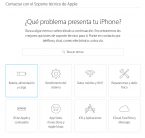
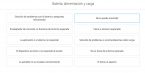
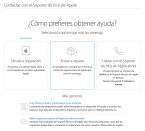
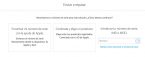
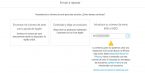



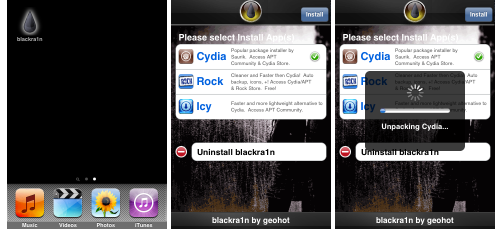
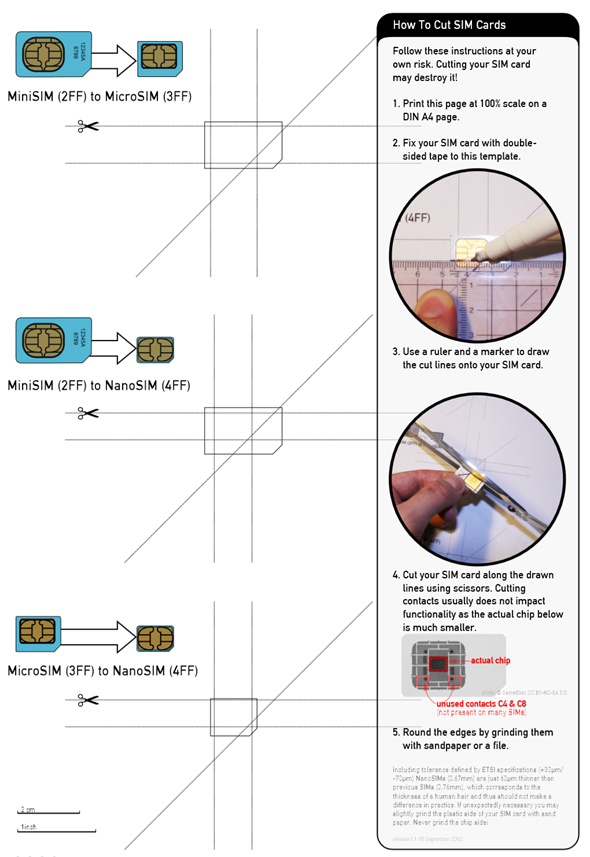
ya cambió y ahora te pide a fuerza tu ID de apple :c </3
Efectivamente, este metodo ya no sirve. El paso de introducir el IMEI, lo han cambiado y ahora hay que poner la cuenta de apple……
Aun sigue funcionando solo que ahora tendrás que darle a programar una llamada es igual pero deberéis darle a «No se inicia de forma esperada» y después a programar una llamada, a continuación te pedirá el IMEI, la verdad es que me ha servido de gran utilidad
Muchas gracias
Ya no funciona, o por lo menos no para imeis de iphone que ya caducaron en la garantía. Seguí los pasos del comentario de «Guty» y al final dice que la garantía ya expiró para el dispositivo y que solicitara una excepción.
yo pude programar una llamada no me rechazo el imei sera que no tiene bloqueoi??